如何删除Excel空行
- WBOYWBOYWBOYWBOYWBOYWBOYWBOYWBOYWBOYWBOYWBOYWBOYWB转载
- 2024-03-20 08:10:051566浏览
php小编香蕉为您介绍如何删除Excel表格中的空行。在处理Excel文档时,经常会遇到一些空行,这些空行会影响数据的整洁性和可读性。要删除这些空行,可以通过筛选功能或使用宏来实现。首先,打开Excel表格,选中要删除空行的列或行,然后点击“数据”选项卡中的“筛选”,选择“空白”或“非空白”即可筛选出空行,并右键删除。若要批量删除空行,可以录制宏来实现一键删除的操作。
1、首先先打开需要批量删除Excel空白行的工作表,我们可以看到,在这个表格里存在着空白行;
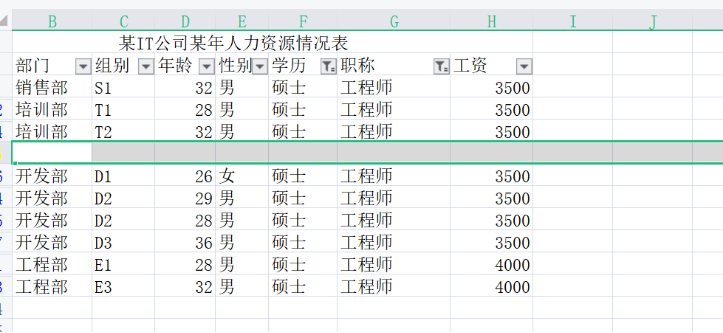
2、打开之后我们将鼠标移到菜单栏,在菜单栏里有一个编辑按钮,单击该按钮,在下拉的选项里我们单击定位按钮;3、单击定位按钮后会弹出对话框,这时我们单击定位条件;
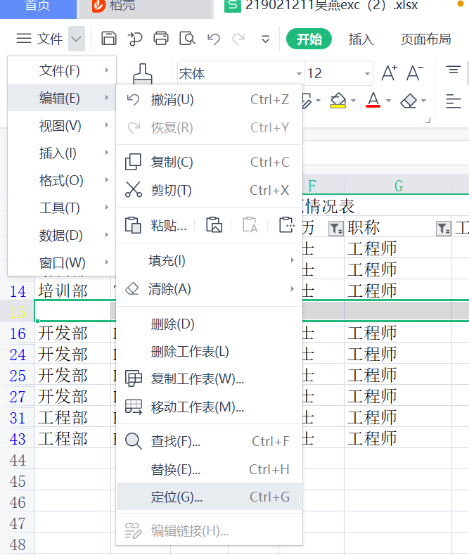
3、单击定位条件,此时我们选择空值按钮,然后单击下方的确定按钮;
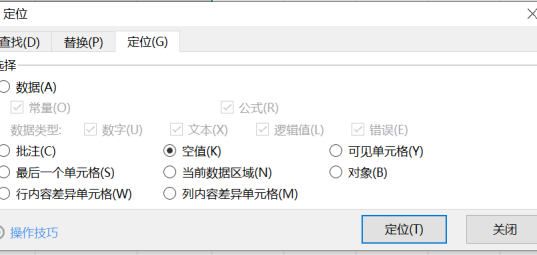
4、单击确定按钮,此时我们可以看到空白行都已经被选上,那么这个时候我们将鼠标随便移到一个空白行,然后单击鼠标右键;单击鼠标右键之后会下拉菜单,在下拉的菜单里我们单击删除按钮;
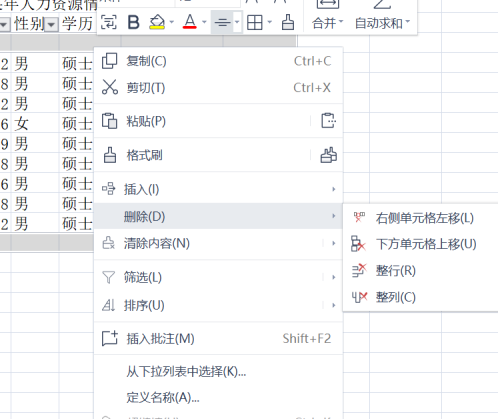
5、单击删除按钮后会弹出对话框,此时我们选择下方单元格上移,然后单击下方的确定按钮;单击确定按钮之后,此时我们可以看到,之前所存在的Excel空白行已经被我们批量删除了。
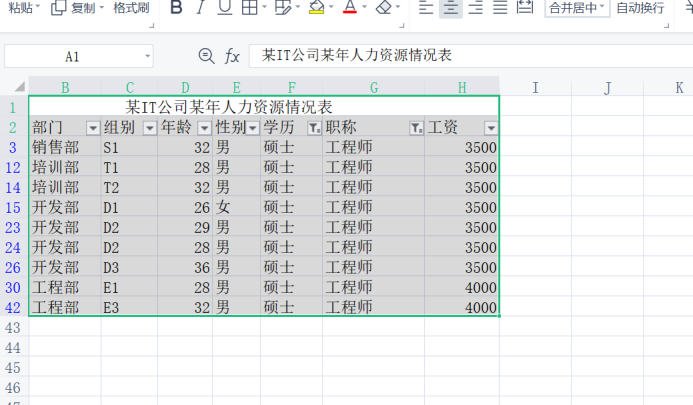
根据以上步骤,Excel当中的空行就被删除掉了,是不是很便捷呢?跟着步骤多操作几次,练练手吧。学会删除Excel空行,可以让表格更清晰美观,在大家今后的工作学习中一定是非常有帮助的。
以上是如何删除Excel空行的详细内容。更多信息请关注PHP中文网其他相关文章!
声明:
本文转载于:huke88.com。如有侵权,请联系admin@php.cn删除
上一篇:word作者如何修改下一篇:Excel冻结列怎么操作你需知!

